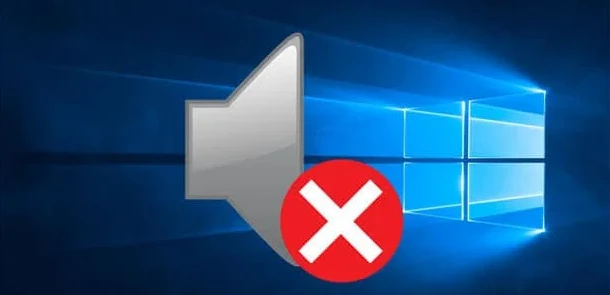Samba是种用来让UNIX系列的操作系统与微软Windows操作系统的SMB/CIFS网络协议做链接的自由软件。家里用NAS、智能电视、手机、电脑共享媒体和存储的用户应该不会陌生。
有了Samba,我们可以将NAS或其他存储设备挂载到本地,就像操作本机的文件夹一样。我们可以上传大量的视频音乐,组建成家庭私人存储,在局域网内多个设备上播放。
如果在其他设备上创建了共享,但在Win10本地添加共享网络时提示“Windows需要一个共享才能发布”,我们该如何解决呢?
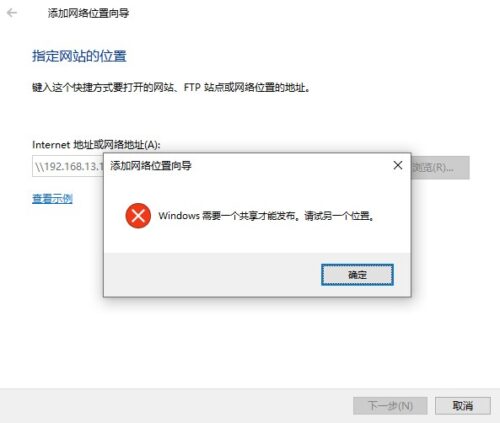
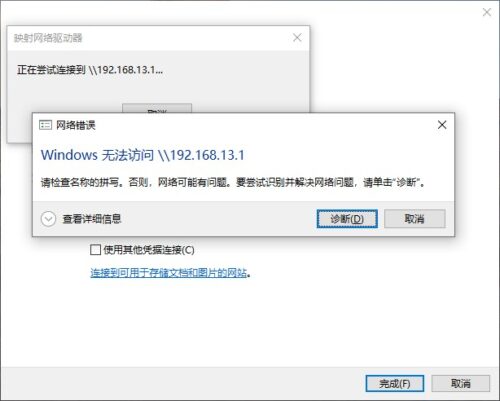
第一步,排除源头问题
仅仅凭Win10的错误提示,我们还无法确认问题出在哪里。此时可以在手机上安装支持Samba的APP,测试共享源是否可用。
例如,我们可以下载开源播放器VLC。将手机连接到与共享设备同一网段的局域网,打开APP,切换到底部的“浏览”页,在“本地网络”区域就可以看到局域网内的共享设备了。
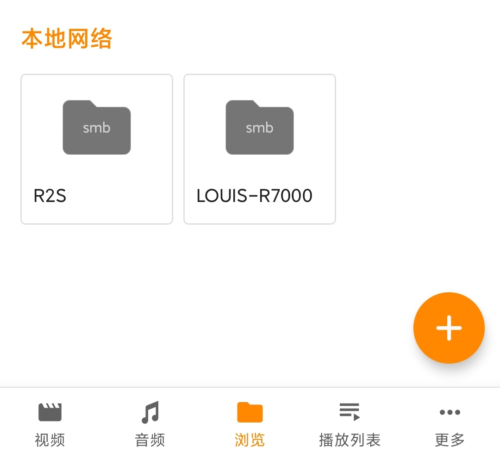
第二步,检查输入的地址
通过资源管理器添加共享设备需要很小心,因为Samba共享的不是IP地址对应的整个设备,而是特定的文件夹,例如: \mnt\sda1\Media 或 \mnt\sda1\Share 。所以,当我们输入地址时,需要在IP地址后面添加共享目录。
以我在软路由上创建的共享为例:
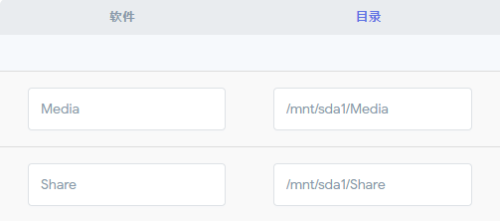
我创建了两个共享,分别指向不同的目录。假设软路由的IP地址为192.168.13.1,我需要添加的共享文件夹是Share,那么,正确的网络地址就是 \\192.168.1.1\Share 。
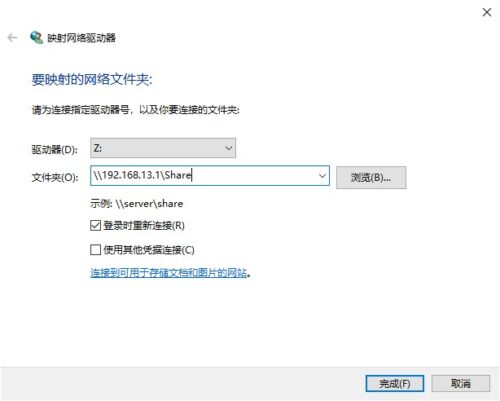
Tips
不清楚共享路径?写一长串地址觉得麻烦?还是想只用IP地址就访问共享设备?这里有个小技巧能满足你的要求。
假设共享设备IP为 192.168.13.1,按Win+R打开运行窗口,输入 \\192.168.1.1 ,你会发现已经打开共享设备,而且能够查看对应的共享目录。
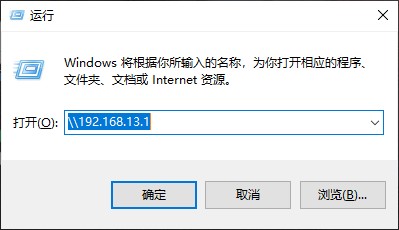
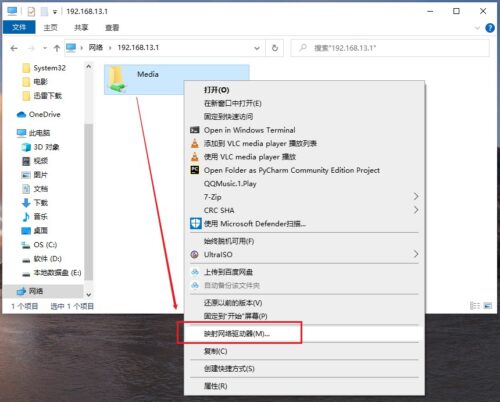
如需映射驱动器,只要在共享目录上点击右键,选择“映射网络驱动器”就可以了。
三、检查Samba协议版本
微软提示:“SMBv1 会出现严重的安全漏洞, 我们强烈建议您不要使用它。”Samba有多个版本,目前主流使用 v2 或 v3,Win10默认也是禁用 v1 协议的。
然而,有些老旧的共享设备仍在使用 v1 版本,如果想要成功添加对方,我们就需要打开SMBv1协议。
依次打开 控制面板 – 程序 – 启用或关闭Windows功能,将下图圈起的选项勾选,点击确定,根据提示重启系统即可添加对SMBv1协议的支持:
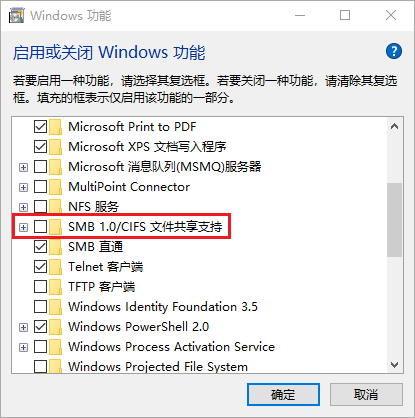
如无必要,不建议打开SMBv1,毕竟已知有严重安全漏洞。
四、总结
本文从共享设备源头、路径和Samba协议的角度解决Win10添加共享设备时可能出现的错误。相信看完之后,你已经可以解决大部分Samba共享的问题,如果觉得有用,欢迎评论、打分、打赏以及转发分享。
在以路由器为中心的家庭网络中,如何才能更优雅地共享媒体文件,打造一个舒适的多平台多终端网络空间?我认为有两个重要的元素,高吞吐低时延的路由器——
以及,优秀体验的家庭存储中心——